Der DARC hat ein Projekt Remote-Betrieb gestartet. Dieses ermöglicht die aktive Teilnahme am Amateurfunkbetrieb auch ohne eigene Station. Es gibt hierfür aber drei Bedingungen.
- eine Lizenz der Klasse 1 bzw. A
- eine Mitgliedschaft im DARC
- einen PC mit Windows-Betriebssystem
Die Bedingung 1 gibt der Gesetzgeber vor. Bedingung 2 stellt der DARC. Bei der dritten Bedingung hatte ich so mein Problem. Auf meinem Rechner läuft Linux.
Ich möchte hier beschreiben wie es gelingt in einem Linux-System den Remote TRX zu betreiben. Hierzu sind einige kleine Bedingungen erforderlich. Ein PC der letzten 10 Jahre sollten diese erfüllen.
- 16GB-RAM
- zwei Prozessorkerne
- ein Headset.
Folgendes Bild zeigt den Remote-Betrieb mit einem Linux-System.

Wie bin ich zu diesem Ergebnis gekommen?
Zunächst habe ich VirtualBox installiert. Dies geschieht über die Anwendungsverwaltung.

Jetzt müssen wir noch vboxusers bei den Gruppen hinzufügen.
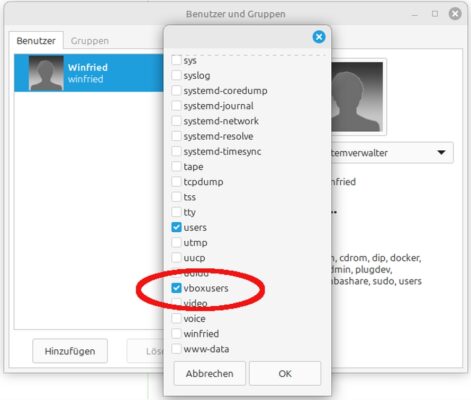
Nach dem Start von VirtualBox brauchen wir nun ein Betriebssystem.
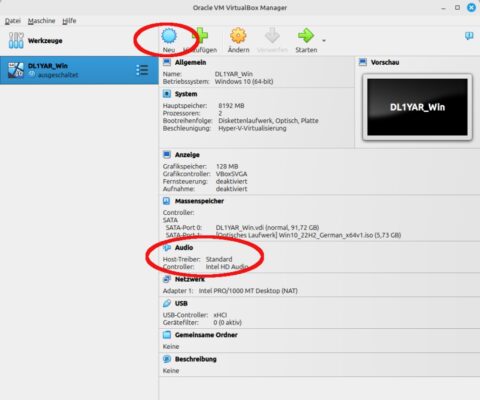
Das Betriebssystem kann unter [1] heruntergeladen werden.

Anschließend gehen wir zu VirtualBox. Hier befinden sich die Buttons “Audio“ und „NEU“. Bei Audio sind die beiden Häkchen zu setzen und mit OK zu bestätigen.

Nach Klick auf NEU sehen wir wie das System erstellt werden kann. Jetzt fängt die Windowsinstallation an. Die Windowsinstallation ist selbsterklärend.
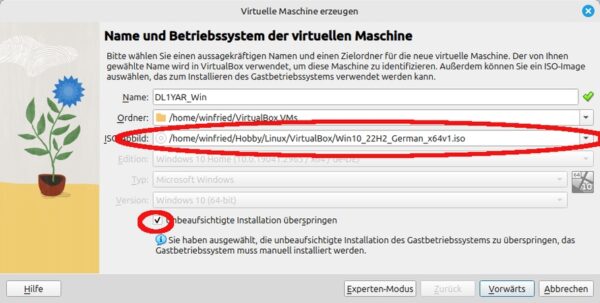
Bei der Installation wird die Auswahl des betreffenden Betriebssystems abgefragt.

Bei der Auswahl Produktkey ist entsprechend zu klicken „Ich habe keinen Produktkey“. Was sich hier in wenigen Zeilen liest dauert aber etwas Zeit. Es wird eben ein Betriebssystem installiert!

Eine ausführliche Beschreibung ist auf YouTube unter [2] zu finden.
Wenn die Installationsarbeiten abgeschlossen sind, starten wir Windows in der VirtualBox über den Startpfeil.
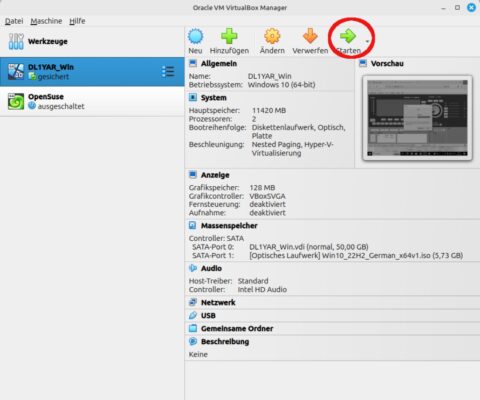
Wie auf dem Bild zu sehen ist, habe ich auch noch ein weiteres Linux-System in der Box laufen. Wenn Windows gestartet ist, installiert ihr euch noch einen OPERA-Browser. Der standardmäßige EDGE-Browser und der Firefox haben bei mir nicht mit dem Remote-TRX funktioniert. Wenn das alles geschehen ist, könnt ihr zur DARC-Seite gehen und euch mit euren Daten einloggen.
Als nächster Schritt muss nun die Client-Software herunterladen werden.
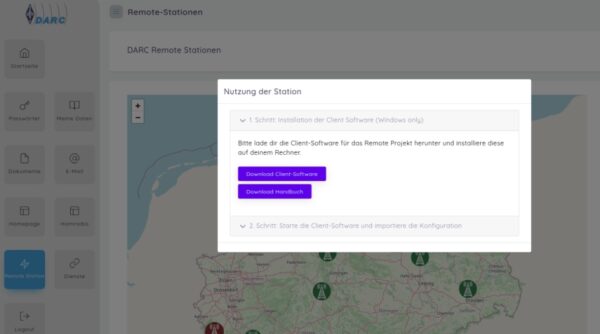
Nach der Installation des Client wird er gestartet. Jetzt könnt ihr euch einen TRX auf der DARC-Landkarte auswählen. Wenn das geschehen ist, geht ein weiteres Fenster auf. Dort die Bedingungen akzeptieren, den KEY markieren und wichtig mit dem markierten Key in einer Bewegung über die Fußzeile zum TRX und dann im TRX-Client den Key in der unteren Zeile ablegen!

Wenn das alles richtig erfolgt ist, wird sich der TRX einschalten und es erscheint eine QRG. Jetzt noch den Mode-Button (unten links) in OP schalten und ihr könnt Betrieb machen. Euch steht nun der TRX für 60 Minuten zur Verfügung. Danach werdet ihr abgeschaltet und müsst euch neu anmelden. Das ist manchmal in Funkrunden ärgerlich, die aufgerufenen OM können nicht mehr antworten.
Zwei Dinge noch: Euer Rufzeichen ändert sich für diesen Betrieb. Es muss Call/r gesendet werden und es herrscht an Remote TRX-Logbuchpflicht. Ihr müsst also eure guten alten Logbücher hervorholen und mitloggen. Jetzt merkt ihr auch wozu das Headset: Es ist angenehmer als das Mikro und der Lautsprecher im Laptop!
Noch etwas zur Betriebstechnik. Schnelles bedienen der PTT ist erforderlich, gleichzeitig wirkt eine Verzögerung durch die Netzlaufzeit. In jedem Fall muss sich der Stationsbenutzer an die Betriebstechnik gewöhnen. Ob CW in dieser Konfiguration (Linux/Virtualbox) klappt, weiß ich noch nicht. Mir fehlt aktuell eine RS232-Schnittstelle am Laptop. Ich lösche auch immer den Ordner „TRX-Client“. Das erspart Schwierigkeiten bei der Neuanmeldung an den Remotestationen.
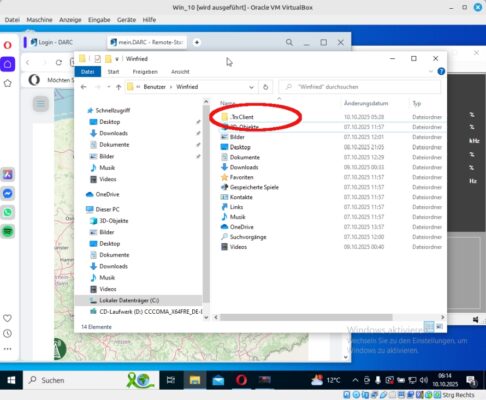
Ein Virenscanner in der VirtualBox ist nicht erforderlich. Es ist ein geschlossenes System. Bei „Nichtgefallen“ einfach das VirtualBox Programm löschen und alle Infos die in diesem Programm genutzt wurden, sind weg.
Ich hoffe, es hat euch ein wenig geholfen. Wer noch Fragen hat oder etwas Hilfe benötigt kann mich über rufzeichen@rufzeichen.de erreichen.
Quellen:
[1] Download Windows .iso Datei
[2] YouTube – Windows Programme auf Linux ausführen
73, de Winfried Vogler, DL1YAR




